Perlukan bantuan berkongsi kuiz Microsoft Forms anda dengan pelajar? Tiada masalah! Membuat kuiz pada Microsoft Forms adalah mudah, tetapi berkongsi dengan pelajar boleh menjadi agak membingungkan. Bayangkan apabila pelajar anda boleh mengakses kuiz terbaru mereka dengan mudah. Betapa cepat dan mudahnya jika mereka sudah selesai menjawab kuiz anda? Jangan tertekan kerana saya berkongsi cara pelajar anda akan mendapat kuiz Microsoft Forms anda dalam masa yang singkat, menjadikan kehidupan lebih mudah untuk diri anda dan penonton anda.
Jika anda seorang pendidik, pemasar atau sekadar mencari kuiz yang menyeronokkan, berikut ialah cara untuk berkongsi pautan kuiz Microsoft Forms anda seperti seorang profesional.
- Bagaimana untuk Berkongsi Pautan Kuiz Microsoft Forms kepada Calon?
- OnlineExamMaker: Alat Alternatif Terbaik untuk Membuat Kuiz Boleh Kongsi
- Bagaimana untuk Mencipta Kuiz Boleh Kongsi dalam OnlineExamMaker?
Bagaimana untuk Berkongsi Pautan Kuiz Microsoft Forms kepada Calon?
Langkah 1: Buat Kuiz Borang Microsoft Anda
Sebelum berkongsi pautan kuiz anda, anda perlu membuat kuiz menggunakan Microsoft Forms terlebih dahulu. Log masuk ke akaun Microsoft anda, pergi terus ke "Kuiz", dan mula membuat kuiz anda dengan menambah soalan dan pilihan.
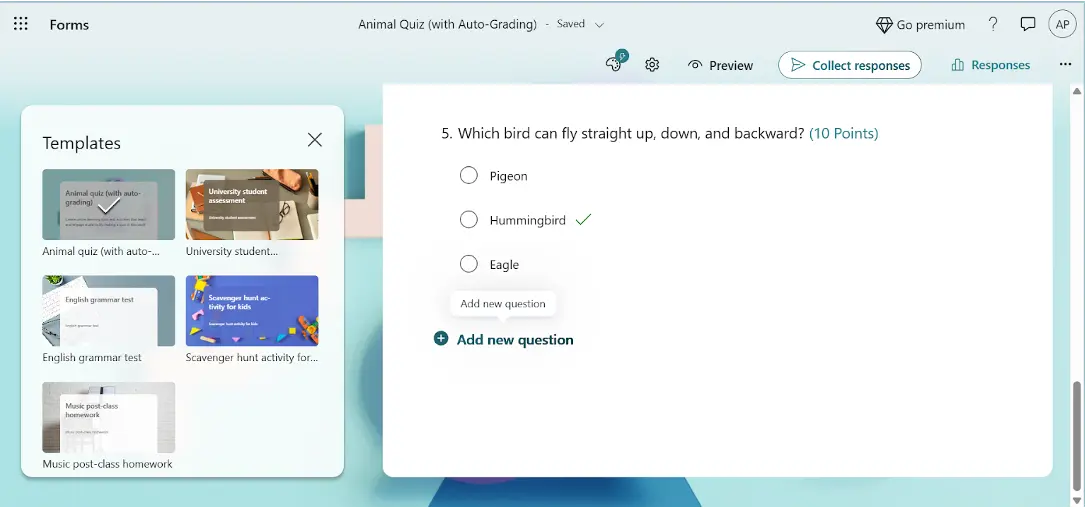
Langkah 2: Sesuaikan Kuiz Anda
Untuk langkah seterusnya, sudah tiba masanya untuk menyesuaikannya mengikut keinginan anda sendiri untuk menjadikannya lebih menarik tetapi sesuai untuk pelajar anda. Anda boleh memilih tema, menambah imej dan video, dan juga memasukkan cawangan untuk menjadikan kuiz anda lebih interaktif.
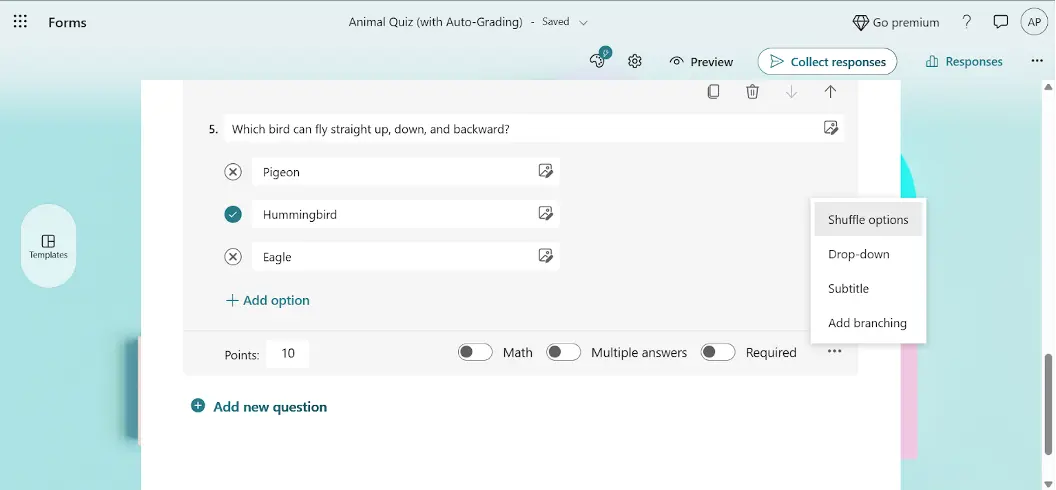
Langkah 3: Kongsi Pautan Kuiz Anda
Selepas menyesuaikan kuiz anda, anda sudah bersedia untuk mengongsinya dengan khalayak anda. Untuk berkongsi pautan kuiz, cuma klik pada butang "Kumpul respons" dalam Microsoft Forms dan salin pautan yang disediakan.
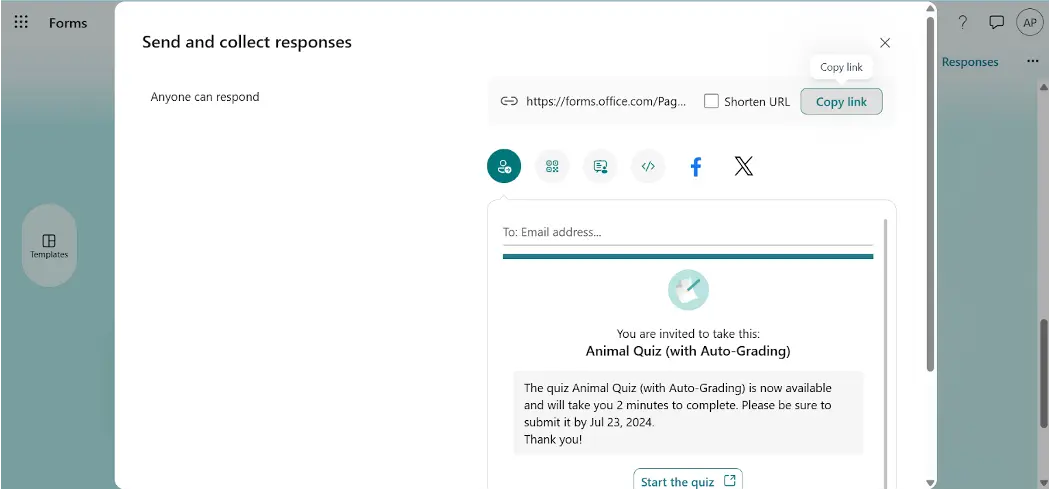
Langkah 4: Benamkan Pautan Kuiz dalam Artikel Blog Anda
Memandangkan anda telah menyalin pautan kuiz, tiba masanya untuk menghantarnya kepada khalayak pilihan anda. Hanya tampal pautan di mana sahaja anda mahu kuiz itu diakses. Anda mempunyai banyak pilihan untuk berkongsi pautan Microsoft Forms Quiz.
Anda boleh cuba menghantarnya melalui e-mel atau menghantarnya sebagai jemputan di Outlook.
● Anda juga boleh berkongsi Kod QR;
● Bentangkan Kod QR atau pautan URL pada peranti anda;
● Benamkannya dalam tapak web;
● Kongsi di Facebook dan X;
Berkongsi pautan kuiz Microsoft Forms ini dengan khalayak anda ialah cara yang baik untuk membantu dalam menarik minat pelajar anda dan menjadikan kuiz anda lebih interaktif. Selain itu, ini adalah cara yang menyeronokkan dan mudah untuk mengumpulkan maklum balas dan cerapan penting daripada khalayak anda!
Jadi, pada kali seterusnya anda membuat kuiz menggunakan Microsoft Forms, jangan lupa kongsikan pautan dalam platform kegemaran anda untuk menjadikan kuiz anda lebih menarik dan interaktif!
Ingat, kesederhanaan adalah kunci untuk berkongsi pautan kuiz anda. Dengan mengikuti langkah mudah ini, anda boleh berkongsi pautan kuiz Microsoft Forms anda dengan mudah dengan pelajar anda dan meningkatkan keseluruhan pengalaman pembelajaran mereka.
OnlineExamMaker: Alat Alternatif Terbaik untuk Membuat Kuiz Boleh Kongsi

Perlukan cara yang lebih baik untuk berkongsi pautan kuiz? Jangan cari lagi! Lihat platform hebat ini, OnlineExamMaker dengan ciri hebat untuk memudahkan perkongsian dan mengakses pautan kuiz untuk pelajar anda. Teruskan membaca untuk mengetahui cara mula berkongsi kuiz anda!
Buat Kuiz/Peperiksaan Seterusnya anda dengan OnlineExamMaker
Bagaimana untuk Mencipta Kuiz Boleh Kongsi dalam OnlineExamMaker?
Ingin berkongsi kuiz interaktif dengan khalayak anda dalam X, Facebook atau WhatsApp? Selain daripada Microsoft Forms, anda boleh mendapatkan percubaan OnlineExamMaker.
Langkah 1: Daftar Akaun Baharu
OnlineExamMaker menyediakan semua yang anda perlukan untuk membuat kuiz dalam talian yang cemerlang, hanya pergi ke OnlineExamMaker, kemudian klik butang "Daftar", dan masukkan e-mel anda untuk membuat akaun.

Langkah 2: Buat Kuiz
Log masuk ke akaun OnlineExamMaker anda kemudian klik pada "Peperiksaan" di bawah "Papan Pemuka"; klik "+Peperiksaan baharu"; taip tajuk kuiz anda, tambah penerangan ringkas dan simpan.

Langkah 3: Tambah Soalan Kuiz
Langkah kedua ialah membuat soalan, anda boleh menggunakan pelbagai jenis soalan seperti aneka pilihan, benar/salah atau jawapan pendek. Anda juga boleh menetapkan had masa dan tahap kesukaran untuk setiap soalan untuk mencabar peserta anda.
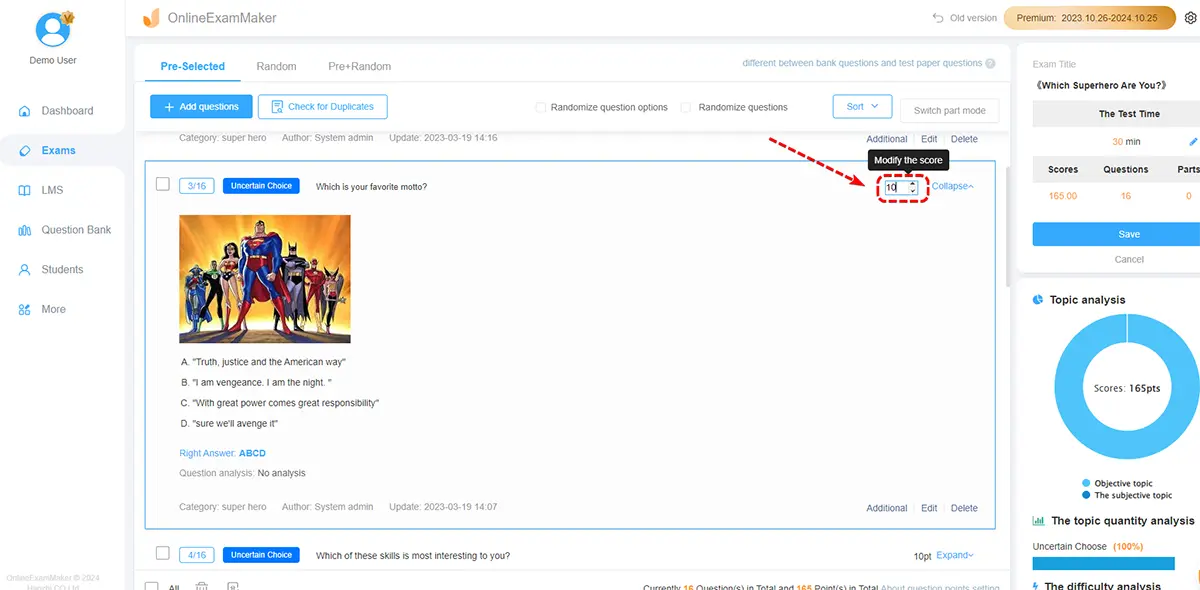
Langkah 4: Konfigurasikan Tetapan Kuiz
Selepas meletakkan semua soalan, anda boleh melaraskan tetapan kuiz seperti membuat soalan dalam susunan rawak atau membiarkan orang melihat markah mereka dengan segera. Sertakan arahan yang jelas dan kemudian klik pada "Simpan" di bahagian bawah.
Anda mungkin mahu menambah gambar, video atau klip bunyi. Ini boleh memudahkan untuk memahami idea yang sukar dan menjadikan soalan lebih menyeronokkan!

Langkah 5: Kongsi Pautan Kuiz
Akhir sekali, ini adalah cara paling mudah untuk berkongsi pautan Kuiz anda! Cari kuiz untuk dikongsi daripada bahagian "Peperiksaan", kemudian klik "Lagi"; dan pilih "kongsi peperiksaan" untuk mencari pautan atau kod QR kuiz.
Salin pautan URL, kongsi kuiz anda di Facebook atau Twitter, atau muat turun kod QR. Kongsi akses ini dengan khalayak anda melalui e-mel atau mesej peribadi maka anda boleh pergi.

Langkah 6: Benamkan Kuiz ke dalam Laman Web
Anda juga boleh membenamkan kuiz ke dalam laman web, hanya salin dan masukkan beberapa baris kod benam untuk memaparkan peperiksaan dalam talian anda di tapak web atau blog WordPress anda.

Berkongsi pautan Kuiz tidak pernah semudah ini, terutamanya dengan OnlineExamMaker! Ia direka bentuk dengan teliti untuk membantu pendidik dan pelajar menjadikan pembelajaran boleh diakses dan berbaloi. Terokai ciri mesra pengguna OnlineExamMaker sekarang dan lihat cara anda akan menambah baik dalam membuat peperiksaan, tugasan dan kuiz serta berkongsi akses melalui pautan dengan pelajar anda dalam masa yang singkat!